怎么创建文件夹在电脑上 电脑上如何创建文件夹
更新时间:2023-11-09 15:44:53作者:xiaoliu
怎么创建文件夹在电脑上,在电脑上创建文件夹是我们日常使用电脑时经常需要做的一项操作,无论是整理文件、存储照片,还是分类保存工作文档,创建文件夹都能帮助我们更好地管理电脑中的内容。如何在电脑上创建文件夹呢?这个过程非常简单。只需几个简单的步骤,您就能轻松创建自己所需的文件夹,实现更有效率的文件管理。接下来本文将为您详细介绍电脑上如何创建文件夹的方法。
操作方法:
1.打开电脑
2.把鼠标光标挪到桌面空白处。
3.点击鼠标右键。桌面会弹出一个窗口。
4.光标挪到(新建)。
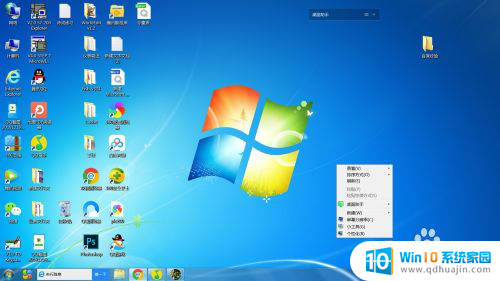
5.把光标在两个交接的窗口中挪到右侧(文件夹)
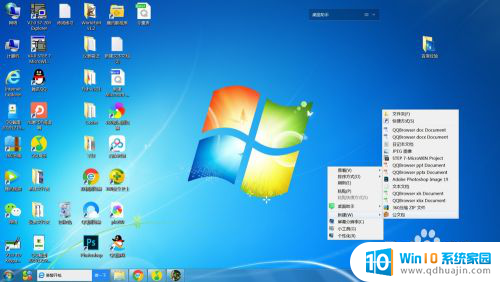
6.点击文件夹,电脑桌面会新出现一个待命名的文件夹。
7.把光标挪到文件夹下方蓝色白字框里点击

8.输入文字,给新建文件夹起个名。
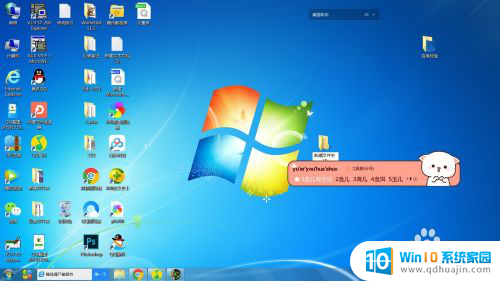

以上是如何在电脑上创建文件夹的全部内容,如果您遇到类似的问题,可以参考本文中介绍的步骤进行修复,希望这对您有所帮助。





